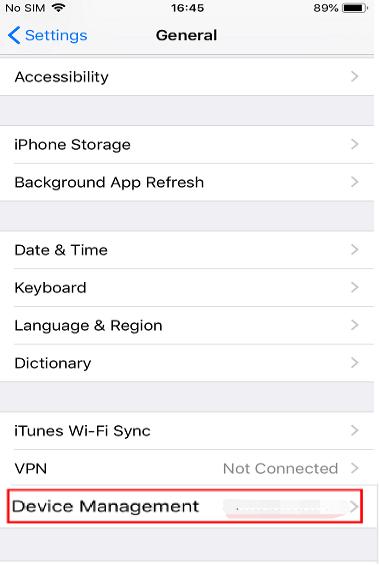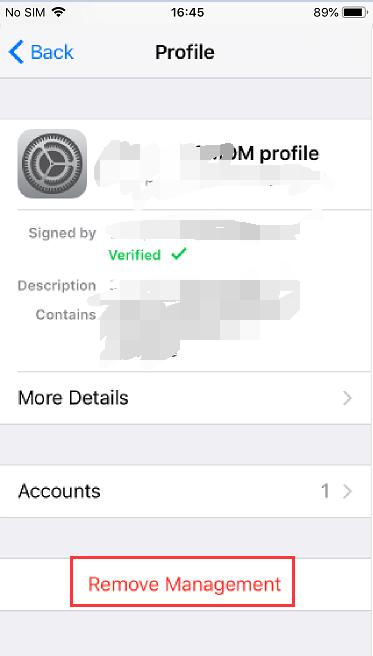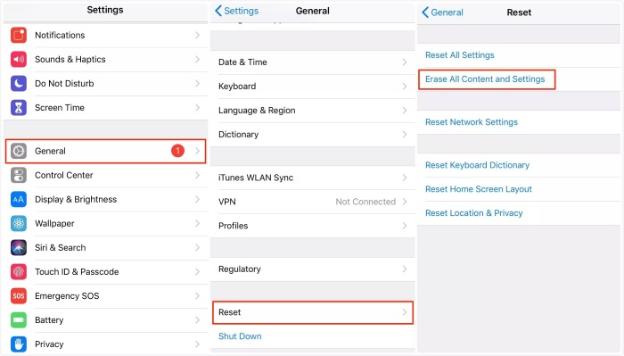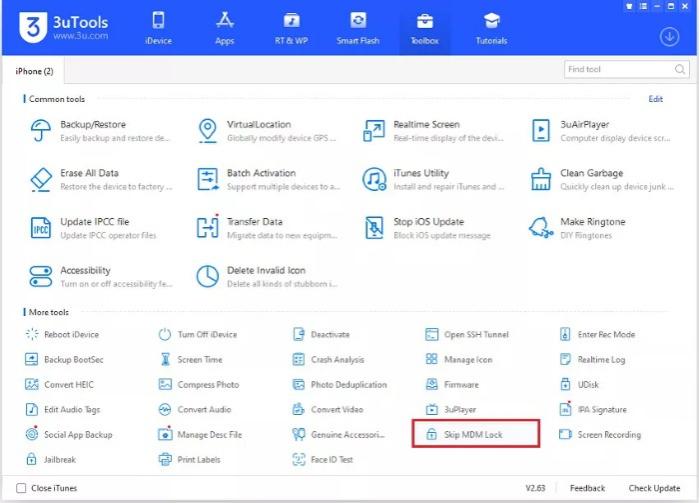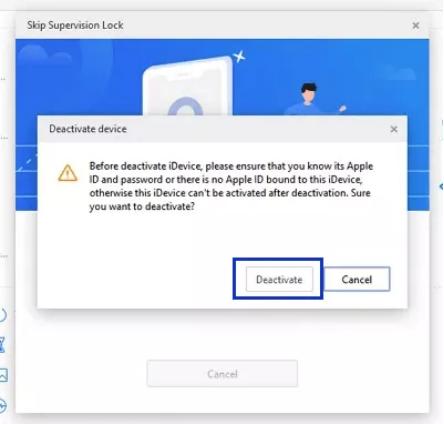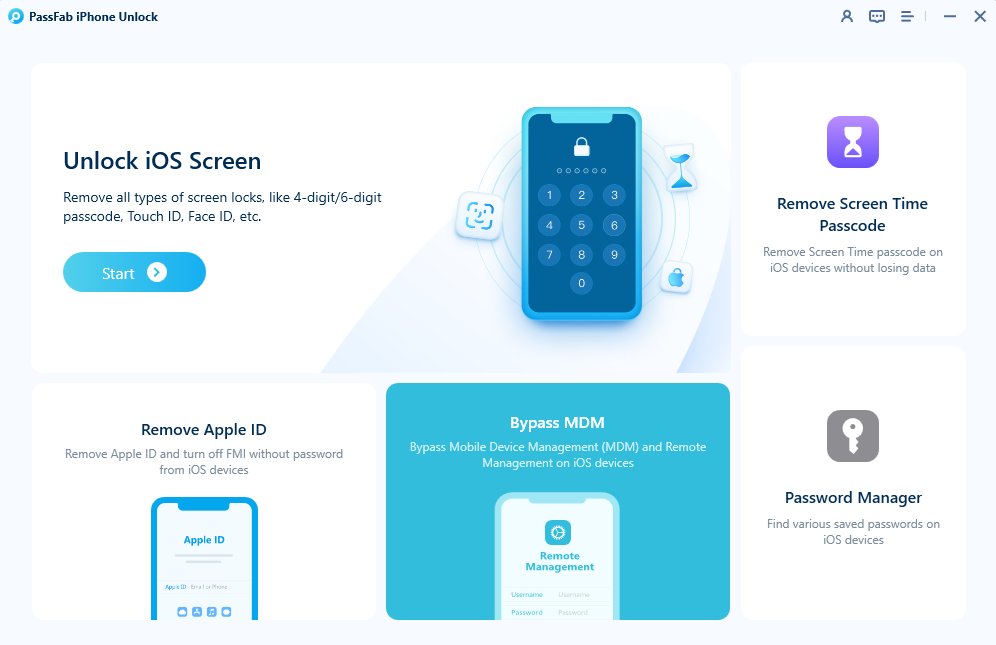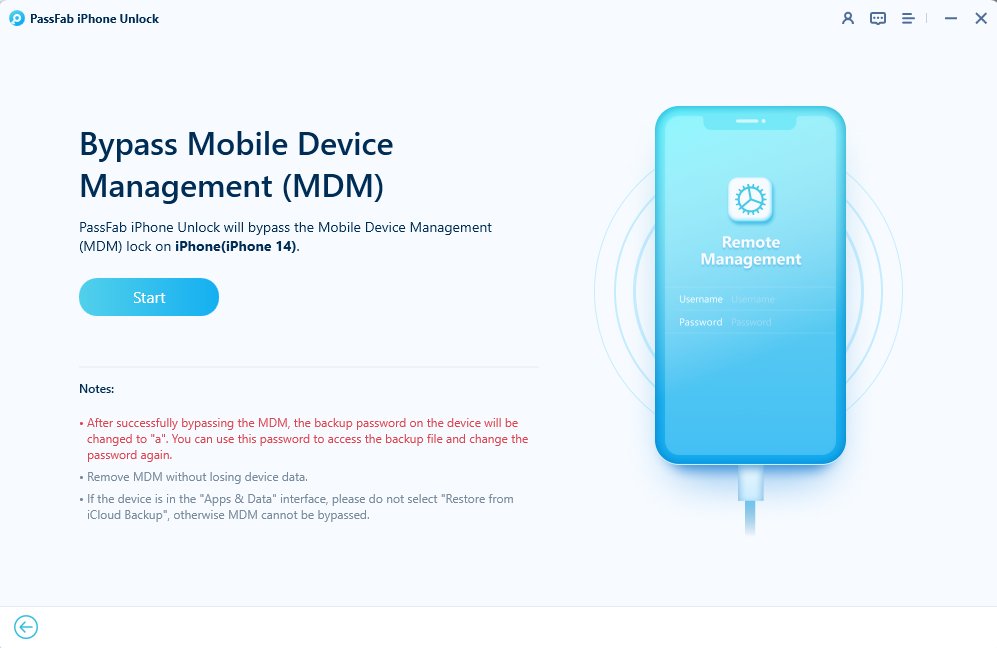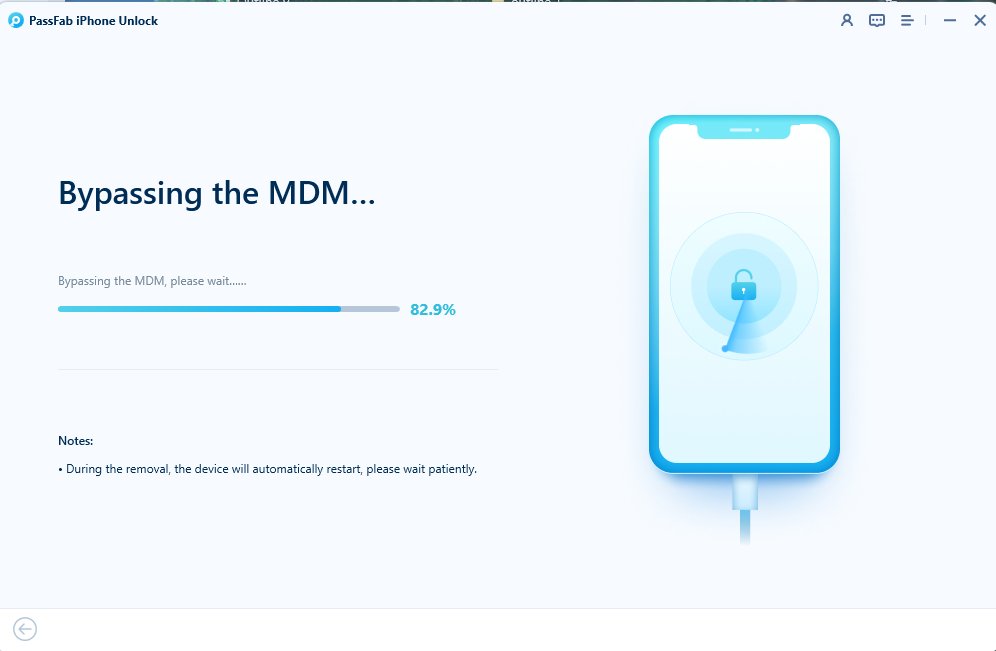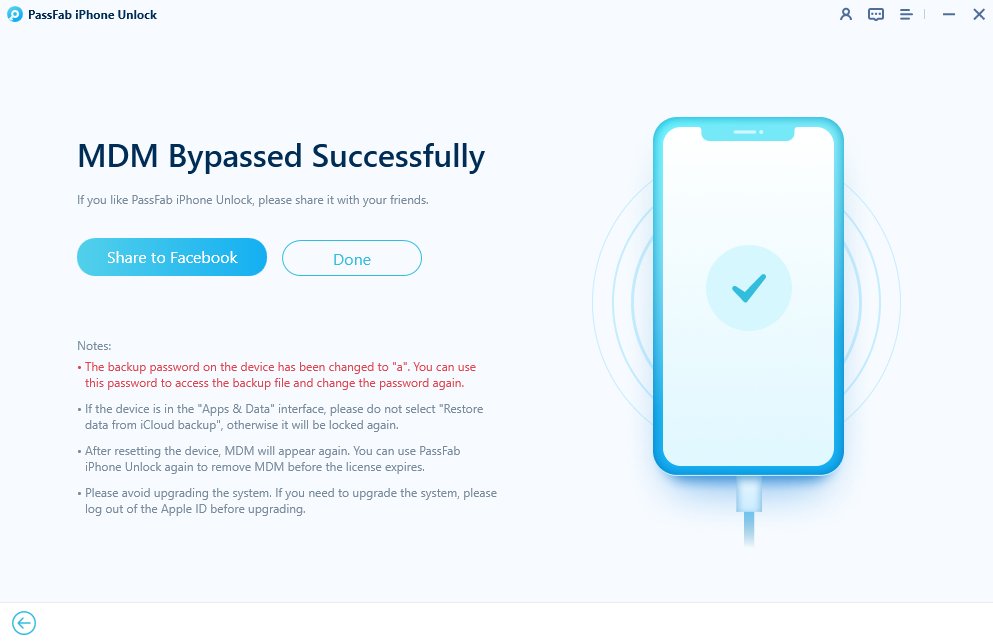La gestión de dispositivos móviles (MDM) se ha convertido en una parte importante de muchas empresas y organizaciones en la era tecnológica actual. Permite el monitoreo y control efectivo de los dispositivos móviles utilizados por los miembros del personal u otros miembros de la organización. Sin embargo, MDM a veces puede convertirse en una carga, especialmente cuando se trata de dispositivos personales.
Debido a esto, existen métodos para evitar las limitaciones de MDM en dispositivos iOS 17. Las mejores formas de eliminar el bloqueo de MDM en dispositivos iOS 17 se exploran en este artículo.
Parte 1. ¿Qué es el bloqueo de MDM? ¿Qué es el Bloqueo de MDM en iOS 17?
Parte 2. ¿Qué hay de Nuevo en iOS 17 para MDM?
Parte 3: ¿Es Seguro MDM en Tu iPhone iOS 17?
Parte 4. ¿Cómo Eliminar el Bloqueo de MDM en iOS 17 de Forma Gratuita?
Parte 5. ¿Cómo Eliminar MDM para iOS 17 sin Pérdida de Datos y Contraseña Original?Destacado
Parte 6. Preguntas Frecuentes Sobre la Eliminación de MDM de iPhone/iPad iOS 17
Parte 7. Palabras Finales
Parte 1. ¿Qué es el bloqueo MDM? ¿Qué es el bloqueo MDM en iOS 17?
Las empresas y organizaciones utilizan una característica de seguridad llamada bloqueo MDM (Gestión de Dispositivos Móviles) para administrar y controlar de forma remota dispositivos móviles. Es especialmente útil para dispositivos propiedad de la empresa, ya que les permite aplicar regulaciones, modificar configuraciones y proteger datos críticos en los dispositivos.
Bloqueo MDM en iOS 17:
La activación de perfiles MDM en dispositivos que ejecutan el sistema operativo iOS 17 se denomina Bloqueo MDM en iOS 17. Estos perfiles están diseñados para facilitar la administración de dispositivos en entornos empresariales. Al comprar un dispositivo usado que ya está inscrito en el programa MDM de una organización, los usuarios pueden encontrarse con bloqueos MDM. En algunas circunstancias, incluso después de un restablecimiento de fábrica, el dispositivo puede seguir estando limitado por restricciones de MDM.
Parte 2. Novedades en iOS 17 para MDM
Con la introducción de iOS 17, Apple añadió una serie de nuevas capacidades y mejoras al espacio de la gestión de dispositivos móviles (MDM). Estos cambios tienen como objetivo proporcionar a las empresas más poder, seguridad y eficacia en la gestión de sus dispositivos. Entre las modificaciones significativas se encuentran:
1. Medidas de Seguridad Avanzadas:
iOS 17 mejora las medidas de seguridad en los procesos de MDM, incluidos nuevos protocolos de encriptación y métodos de autenticación.
2. Énfasis en la Privacidad del Usuario:
iOS 17 prioriza la privacidad del usuario, permitiendo a los usuarios controlar datos personales en dispositivos gestionados por MDM a través de una gestión de permisos mejorada para aplicaciones y acceso a datos.
3. Perfiles de Configuración Personalizables:
Los administradores ganan flexibilidad en la creación de perfiles de configuración personalizados, lo que permite a las organizaciones personalizar configuraciones y restricciones.
4. Implementación Simplificada de Aplicaciones:
iOS 17 simplifica la distribución de aplicaciones a través de MDM, facilitando el despliegue de dispositivos y su gestión conveniente.
5. Configuración de Aplicaciones Gestionadas:
iOS 17 permite la configuración remota de aplicaciones para administradores de MDM, garantizando uniformidad en todos los dispositivos.
Mejora en la Inscripción Automatizada de Dispositivos: La mejora en la inscripción automatizada de dispositivos agiliza el proceso de integración, beneficiando a administradores y usuarios finales.
Parte 3: ¿Es Seguro el MDM en tu iPhone con iOS 17?
En contextos organizativos, la gestión de dispositivos móviles (MDM) proporciona un control conveniente de los dispositivos, aunque se han planteado preocupaciones de seguridad. Aunque MDM tiene ventajas de seguridad, también crea posibles preocupaciones de privacidad para los usuarios de dispositivos personales. Por lo tanto, vamos a explicarlo de manera sencilla.
La Ventaja de Seguridad: MDM actúa como un superhéroe para las empresas, ayudándolas a proteger sus datos confidenciales. Asegura las cosas mediante la encriptación de datos y garantiza que solo los programas adecuados funcionen juntos.
Verificación de Privacidad: ¡Espera, aún así! Inscribirse en MDM puede exponer más información de la que desearías si estás utilizando un iPhone propio con iOS 17. Las organizaciones podrían operar el dispositivo de forma remota y espiar tu dispositivo. ¡Vaya susto!
Acto de Equilibrio: MDM es genial si tu iPhone es un amigo de trabajo. Pero deberías mantenerte alejado de ser su compañero en la vida personal. Si tu iPhone personal queda atrapado en una red de MDM, busca formas fiables de eliminar MDM en iOS 17 manteniendo tu privacidad.
Parte 4. ¿Cómo Eliminar el Bloqueo MDM en iOS 17 de Forma Gratuita?
Si estás leyendo esto, es probable que estés cansado de las limitaciones impuestas por el bloqueo MDM y estés buscando una solución. Afortunadamente, hay algunos métodos que puedes probar y ver si funcionan para ti. Vamos a empezar y aprender cómo eliminar MDM de iPhone/iPad en iOS 17 de forma gratuita y recuperar el control.
Con la contraseña original, es posible eliminar fácilmente el bloqueo MDM de iOS 17. Pide ayuda poniéndote en contacto con el administrador de tu dispositivo. Es posible que puedan ayudarte a desbloquear el dispositivo o proporcionarte la contraseña. Si conoces la contraseña correcta, simplemente sigue estas sencillas instrucciones para recuperar el control de tu dispositivo:
- Selecciona Configuración > General > Perfiles y Gestión de Dispositivos.

- Toca el perfil MDM que deseas eliminar. Haz clic en Eliminar Gestión. Ingresa tu código y selecciona Eliminar.

2. Eliminar el Bloqueo MDM usando 3uTools
3uTools es un programa gratuito todo en uno que gestiona de manera efectiva los archivos y datos de iOS. Es una solución completa creada especialmente para dispositivos iOS. La herramienta funciona mejor al flashear, hacer jailbreak y gestionar datos en tu iPhone. Además, sirve como una herramienta de soporte que se puede utilizar para evitar copias de seguridad, bloqueos de activación y bloqueos MDM. Dado que los productos de Apple son siempre inteligentes, cada función en 3uTools debe ser tratada con precaución.
Pros:
- No es necesario tener experiencia técnica previa para usar 3uTools.
- Si deseas evitar el bloqueo MDM en tu dispositivo móvil, esta herramienta es gratuita.
- Es una herramienta todo en uno para iOS que no solo te permite evitar el bloqueo MDM, sino también hacer jailbreak a tu dispositivo.
- También incluye varias capacidades de administración de dispositivos, como transferencia de datos, gestión de iconos, compresión de fotos, conversión de archivos de audio y video, copia de seguridad y restauración.
Cons:
- Solo es compatible con iOS 4 hasta iOS 11.
- No es compatible con computadoras Mac.
- La utilidad no es completamente gratuita. Solo durante el período de prueba puedes usarla de forma gratuita.
- La tasa de éxito es baja en comparación con otras herramientas comerciales.
- Son posibles las violaciones de datos.
Continuemos con 3uTools para realizar el bypass de MDM en iOS 17 de forma gratuita.
- Descarga e instala 3uTools en tu PC. Cuando veas la pantalla de "Gestión Remota", restablece tu iPhone en la aplicación "Configuración".

- Utiliza un cable USB para conectar tu iPhone o iPad a la PC. El software detectará automáticamente tu dispositivo.
- Selecciona "Saltar Bloqueo MDM" en "Más herramientas" haciendo clic en "Herramientas" en la barra de menú superior. Elige "Saltar ahora" en el menú emergente.

- Después, haz clic en "Desactivar" para aprobar la acción y comenzar a evitar el bloqueo MDM. Una vez que haya terminado, puedes usar el iPhone/iPad normalmente.

Parte 5. Cómo quitar MDM en iOS 17 sin pérdida de datos y sin contraseña original (Un clic)
¿Tienes un dispositivo iOS 17 bloqueado por MDM sin rastro de la contraseña original? ¡No te preocupes, PassFab iPhone Unlock cambiará el juego para ti! Los usuarios pueden quitar el perfil MDM del iPhone con la ayuda de este poderoso programa de software sin perder datos. No necesitas buscar contraseñas. Sin solicitar la contraseña original, la tecnología de PassFab hace magia para superar el MDM. Es realmente efectiva y puede superar cualquier bloqueo de MDM. Puedes recuperar el control de tu dispositivo iOS y usarlo como quieras con PassFab iPhone Unlock.
Cómo quitar MDM en iOS 17 con Passfab iPhone Unlock
-
Descarga e inicia PassFab iPhone Unlock. Selecciona "Bypass MDM" cuando PassFab iPhone Unlock esté en ejecución.

-
Conecta tu dispositivo a tu PC.

-
Inicia el proceso de bypass MDM. El botón "Iniciar" aparecerá en la interfaz de usuario. Haz clic en él para iniciar el procedimiento.

-
Por favor, ten paciencia, ya que tu iDevice tomará un tiempo para realizar el bypass MDM.

-
Tu dispositivo ahora está libre de MDM.

Parte 6. Preguntas frecuentes sobre la eliminación de MDM de iPhone/iPad iOS 17
P1: ¿Puedo evadir el bloqueo de MDM en iOS 17?
¡Claro que puedes! Puedes recuperar el control al eliminar perfiles de MDM de tu iPhone iOS 17 sin una contraseña, utilizando un programa especializado como PassFab iPhone Unlock.
P2: ¿Elimina un restablecimiento de fábrica el MDM en iOS 17?
El perfil de MDM seguirá presente en tu iPhone/iPad con iOS 17 incluso después de un restablecimiento de fábrica, y puede ser necesario usar el ID de Apple original y la contraseña. PassFab iPhone Unlock funciona como un método sin complicaciones sin necesidad de estas credenciales.
P3: ¿Se puede eliminar completamente el MDM de iOS 17?
Sí, pero eliminar MDM en iPhone iOS 17 requiere información de inicio de sesión. Si no las tienes, deberías considerar utilizar otros métodos confiables, como PassFab iPhone Unlock, que puede eliminar MDM sin contraseña ni pérdida de datos.
P4: ¿El Jailbreak elimina el MDM en iOS 17?
El bloqueo de MDM permanece en tu iPhone incluso después de hacer jailbreak. Si haces jailbreak a tu iPhone, alguien podría encontrar más fácil instalar un perfil de MDM en él. Sin embargo, no se recomienda, ya que puede comprometer la seguridad y la estabilidad. Herramientas como PassFab iPhone Unlock son la mejor opción para eliminar explícitamente perfiles de MDM sin contraseñas.
P5: ¿Cómo puedo verificar si mi dispositivo tiene bloqueo de MDM?
Para determinar si tu dispositivo está bloqueado por MDM, ve a "Configuración", elige "General" y luego pulsa en "Perfiles y Administración de Dispositivos". Si se detecta un perfil de MDM, tu dispositivo está bloqueado.
Parte 7. Palabras Finales
En este artículo completo, hemos explorado el mundo de la eliminación de MDM en iOS 17 y los mejores métodos para abordar los bloqueos de MDM en dispositivos iOS 17. La Gestión de Dispositivos Móviles (MDM) tiene sus méritos en entornos organizativos, pero puede presentar desafíos para los usuarios de dispositivos personales. Para la eliminación de MDM en iOS 17 más efectiva, PassFab iPhone Unlock se destaca como una elección confiable. Con la tecnología de PassFab, los usuarios pueden eliminar bloqueos de MDM sin necesidad de la contraseña original, garantizando la seguridad de los datos y la usabilidad del dispositivo. La guía paso a paso proporcionada demuestra cómo evitar fácilmente los bloqueos de MDM en dispositivos iOS 17.

PassFab iPhone Unlock
- Quitar código de dígitos,Touch ID& Face ID del iPhone/iPad/iPod Touch
- Quitar código de tiempo fácilmente
- Quitar bloqueo de MDM sin perder datos con un clic
- Eliminar el Apple ID en iPhone/iPad/iPod Touch sin contraseña
- Desbloquear un iPhone, iPad y iPod desactivado sin iTunes/iCloud
- Totalmente compatible con los últimos iOS 18, iPhone 15 y más
PassFab iPhone Unlock ha sido recomendado por muchos medios, como Trecebits, Geeknetic, Softpedia, etc.